iOS手机美化
iOS手机美化
前言
使用网站的目录或者浏览器的查找功能可以快速定位到需要的资源。
更多手机美化请关注公众号:
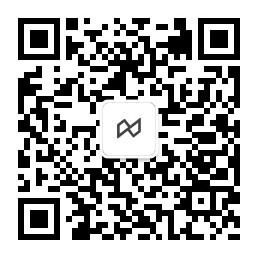
Scriptable添加桌面小组件教程
请确保已从App Store下载安装Scriptable应用。
按照布局需要将Scriptable的小组件添加到桌面。
- 长按桌面,点击右上角加号添加。
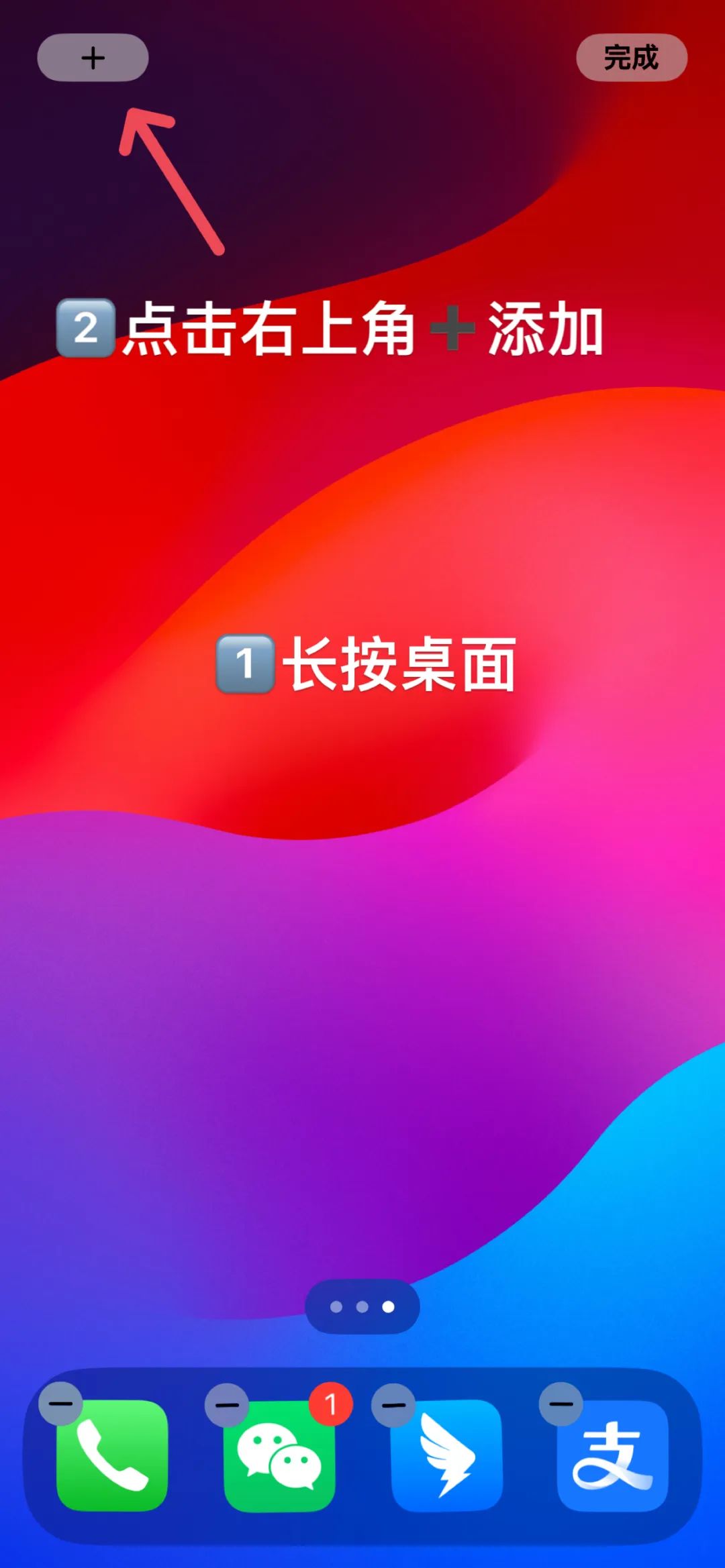
长按桌面,点击右上角加号添加 - 在小组件列表中找到Scriptable。
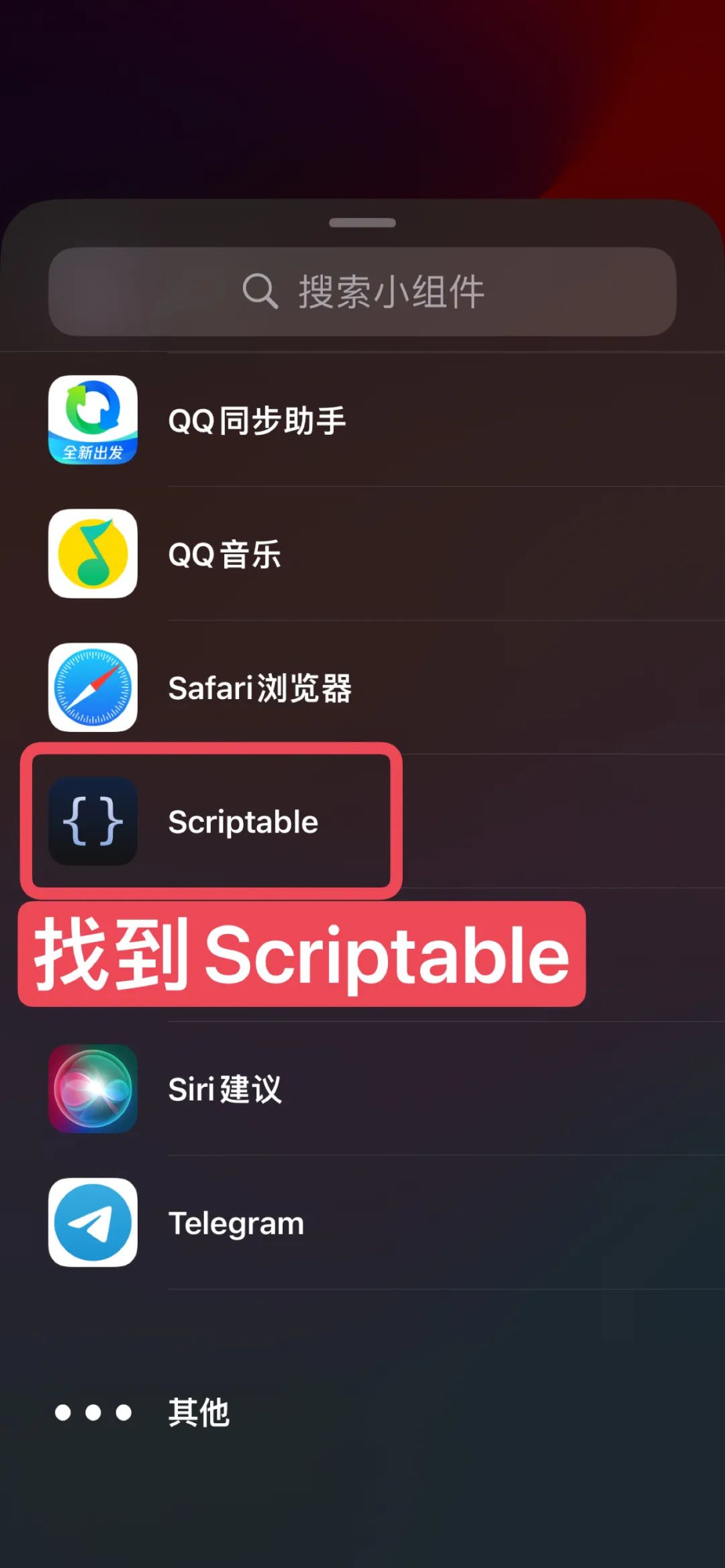
在小组件列表中找到Scriptable - 按照布局需要选择小组件尺寸,将其添加到桌面。
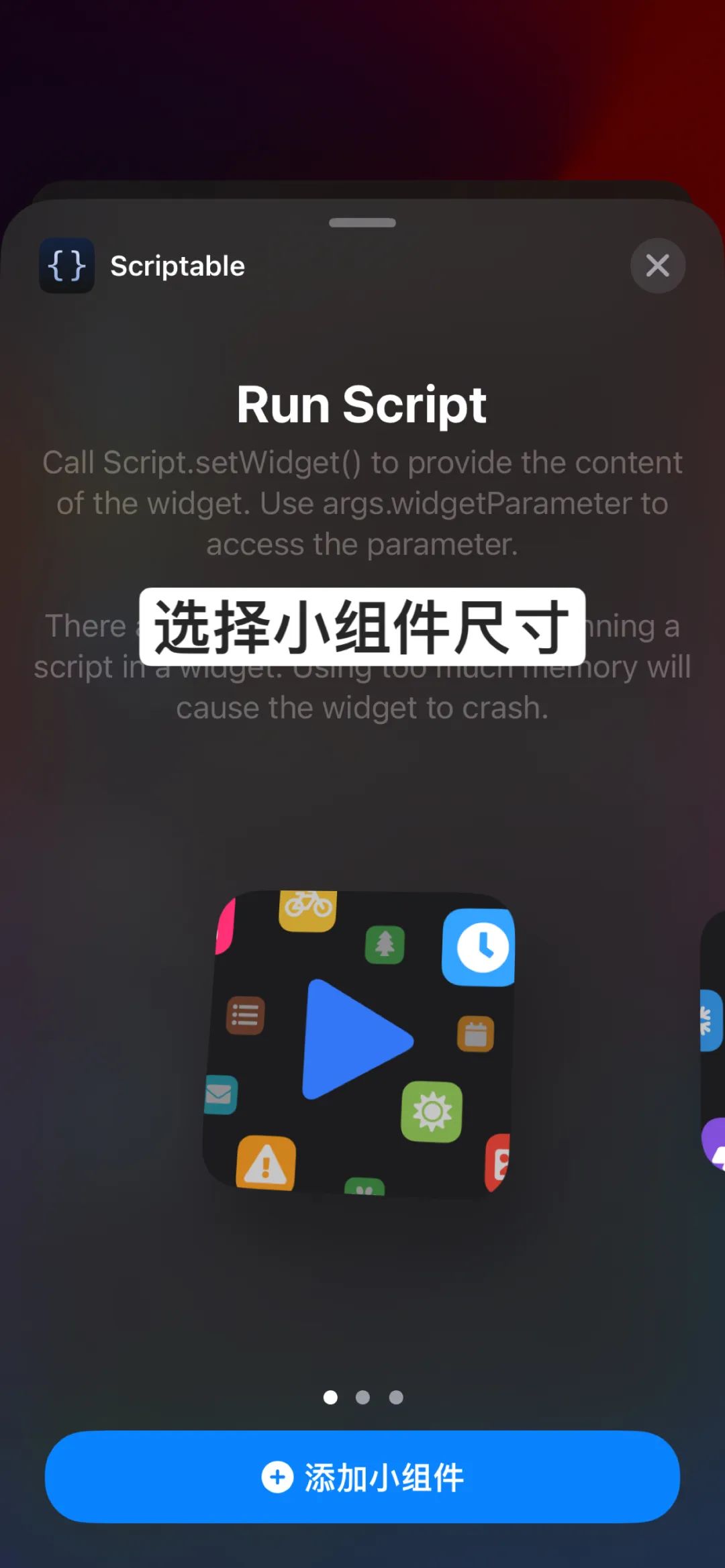
按照布局需要选择小组件尺寸,将其添加到桌面 - 点击/长按小组件。
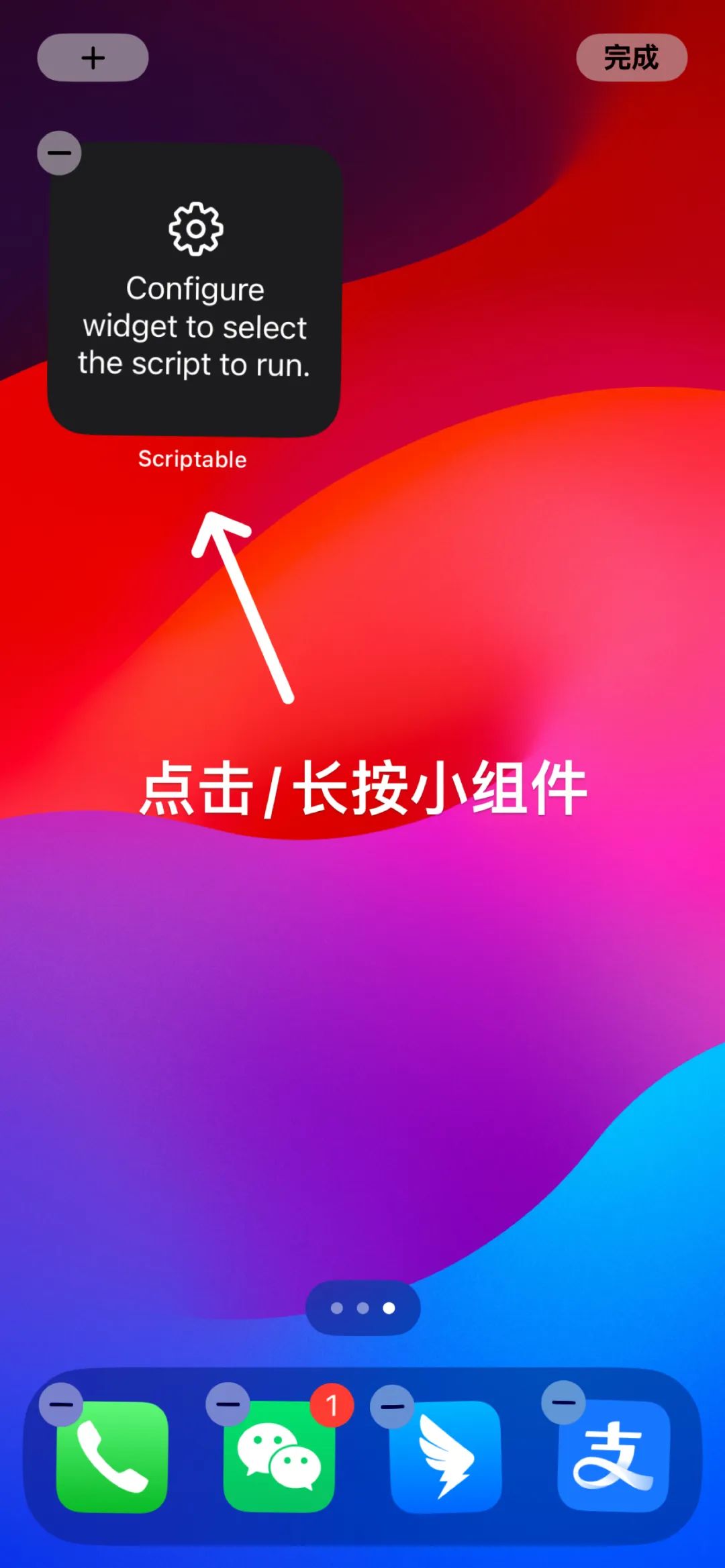
点击/长按小组件 - 选取小组件脚本,并将小组件触发的动作改为“Run Script”。
🔔部分小组件还需要在“Parameter”一栏填写参数。
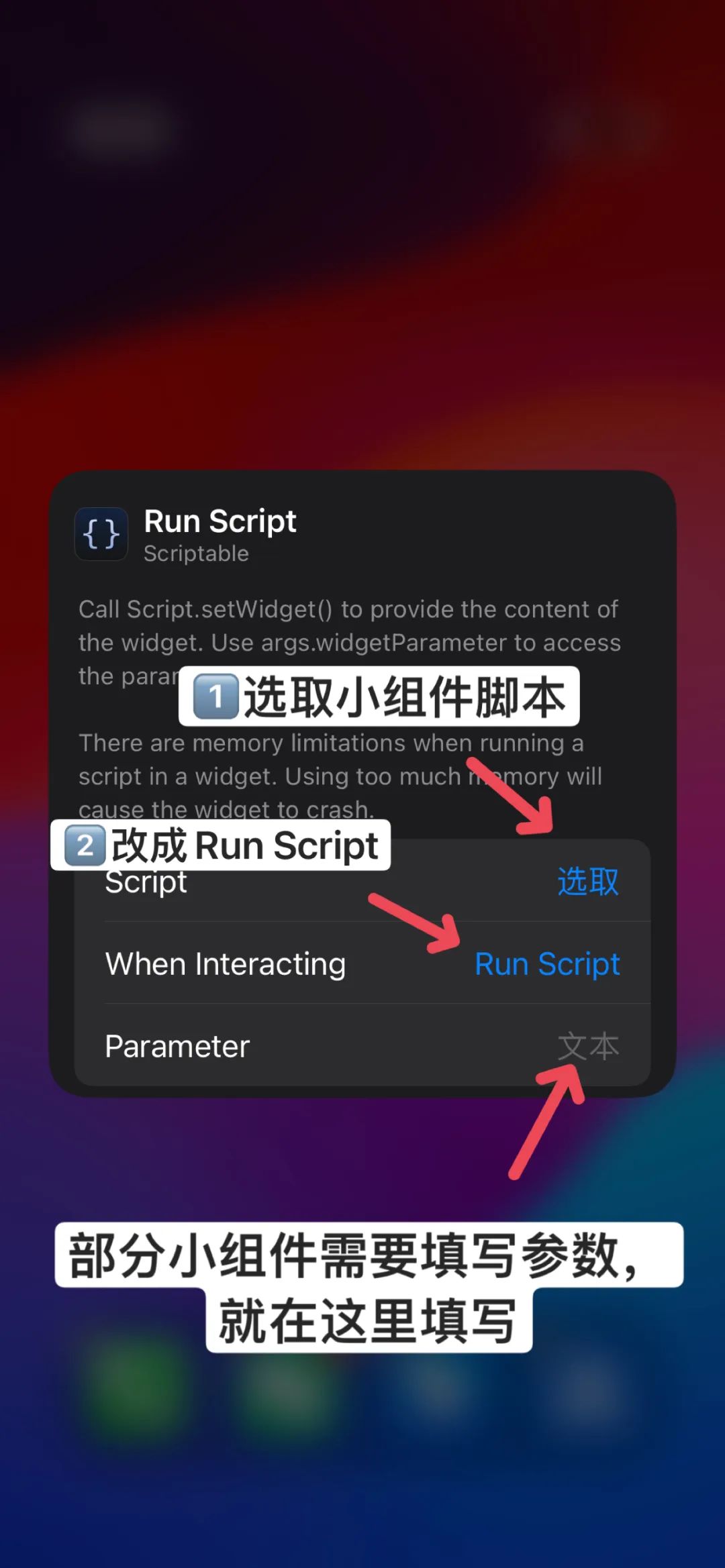
选取小组件脚本,并将小组件触发的动作改为“Run Script”
iFont添加字体教程
请确保已从App Store下载安装iFont应用。
下载ttf字体包并安装到iOS。
- 打开iFont,在“Font Finder”的页面中点击“Open File”。
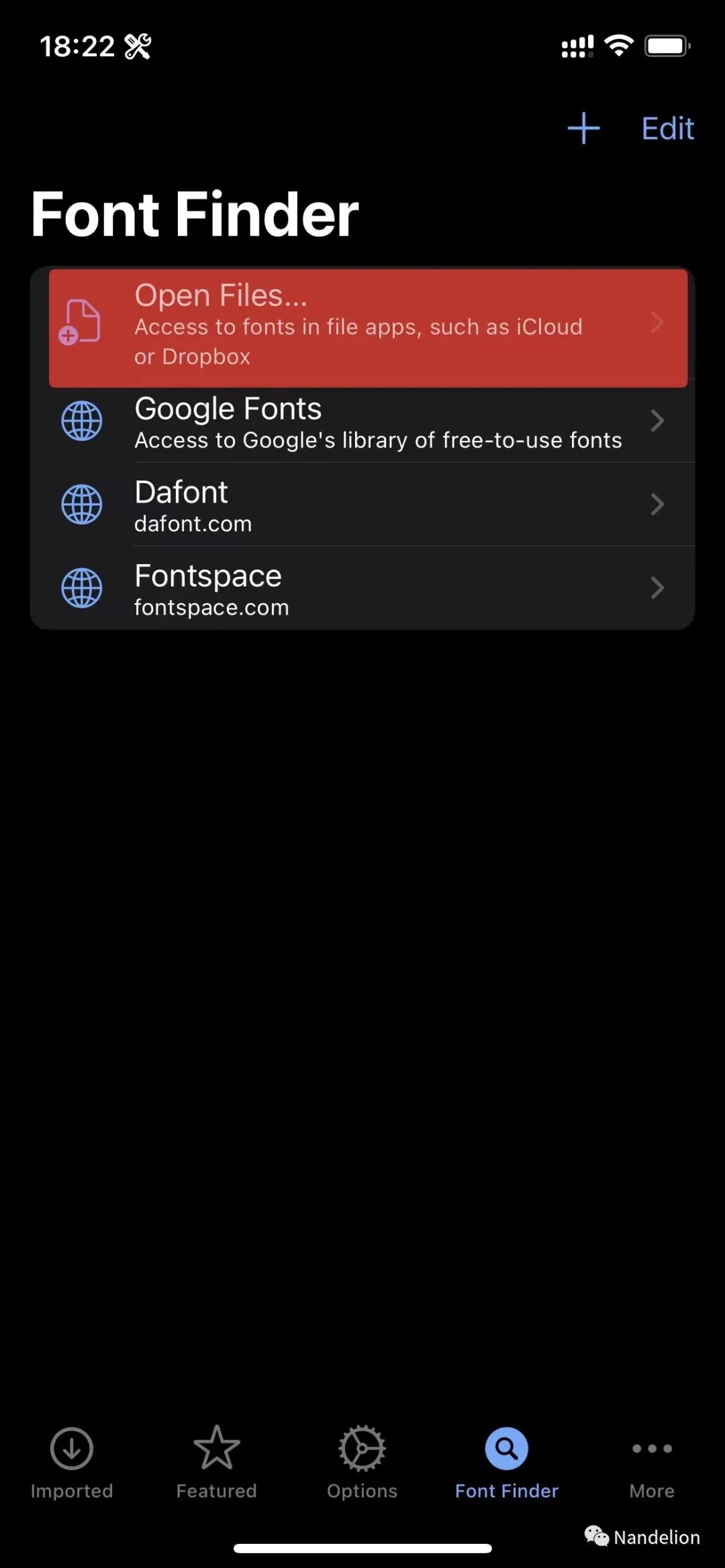
打开iFont,在“Font Finder”的页面中点击“Open File” - 找到对应的ttf字体包,选择并点击右上角的“Open”打开。
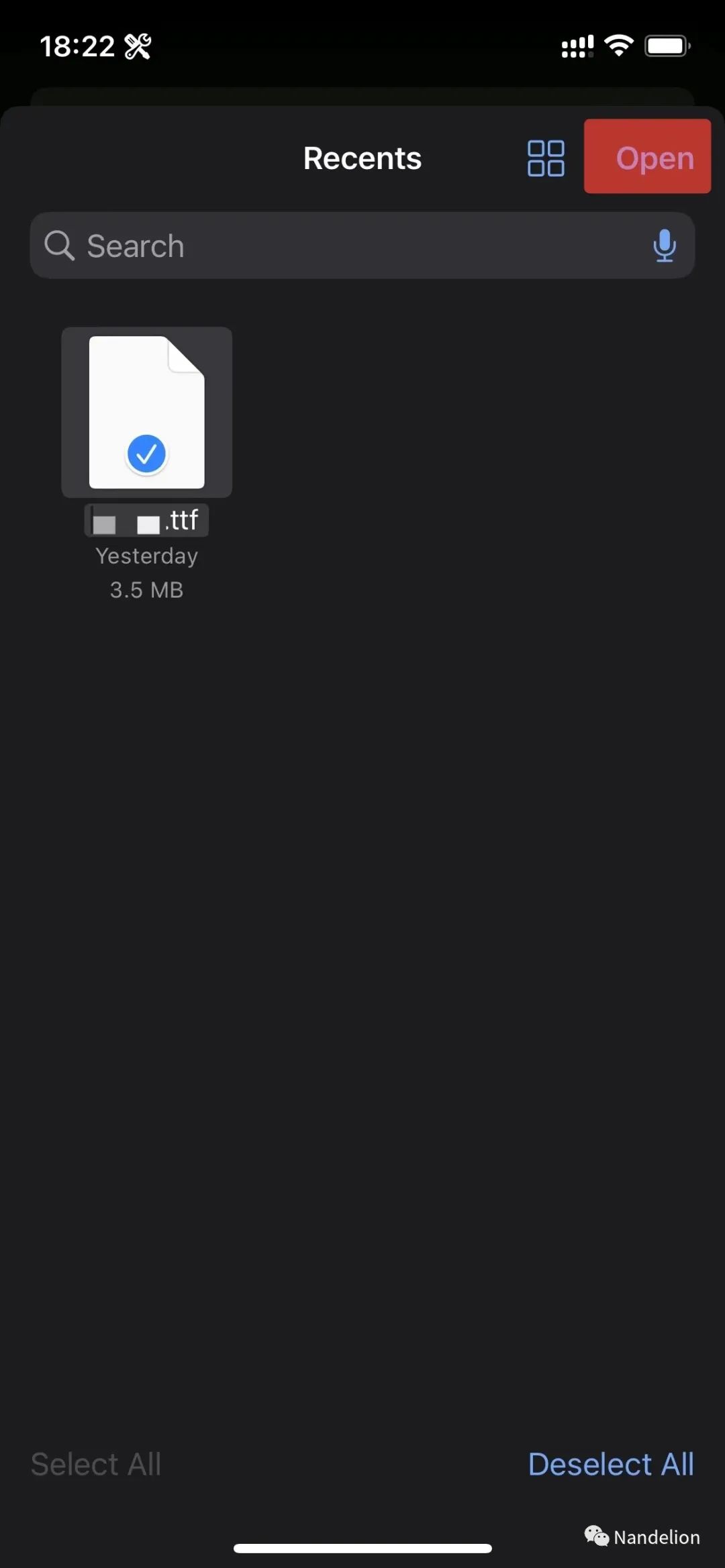
找到对应的ttf字体包,选择并点击右上角的“Open”打开 - 回到iFont首页,找到对应的字体包,点击“install”安装。
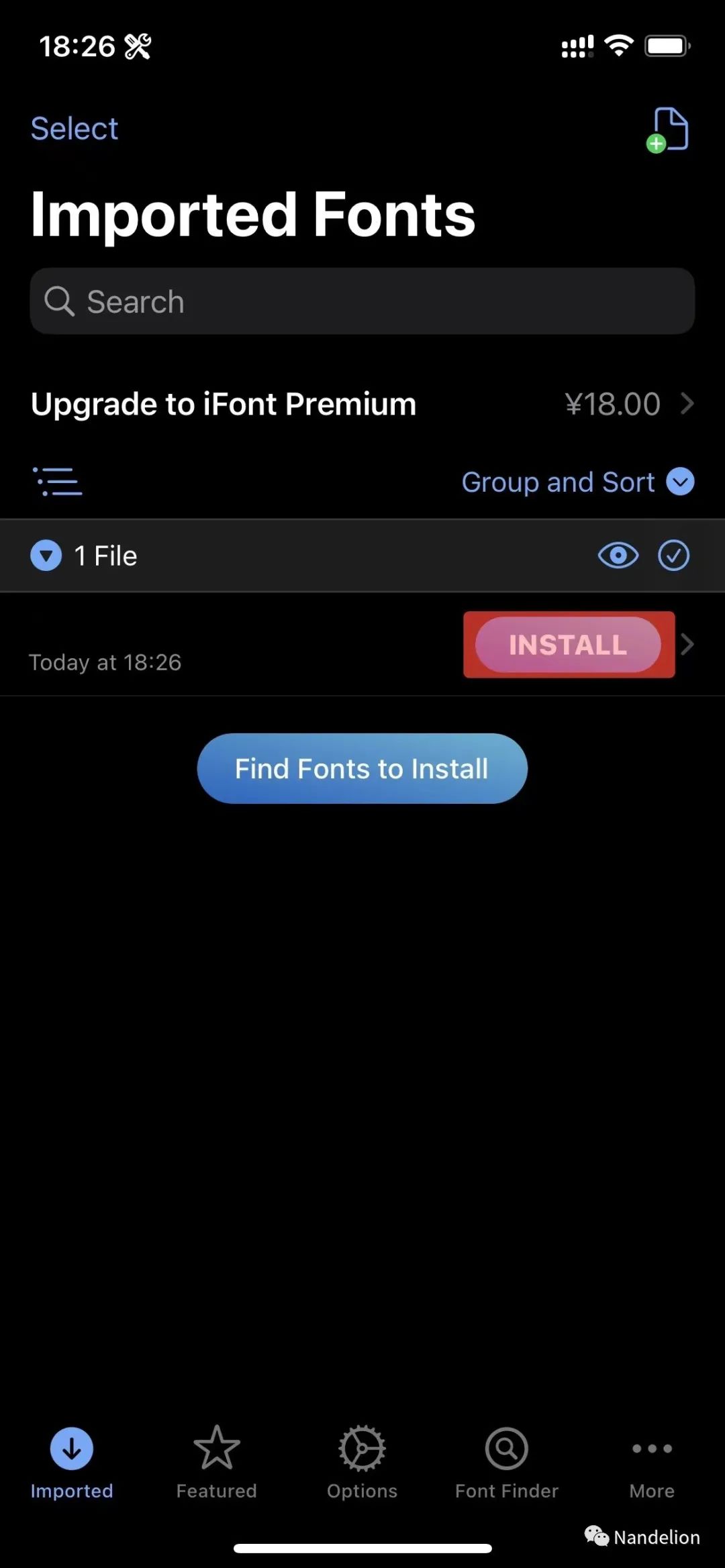
回到iFont首页,找到对应的字体包,点击“install”安装 - 提示下载配置文件,点击“Allow”同意。
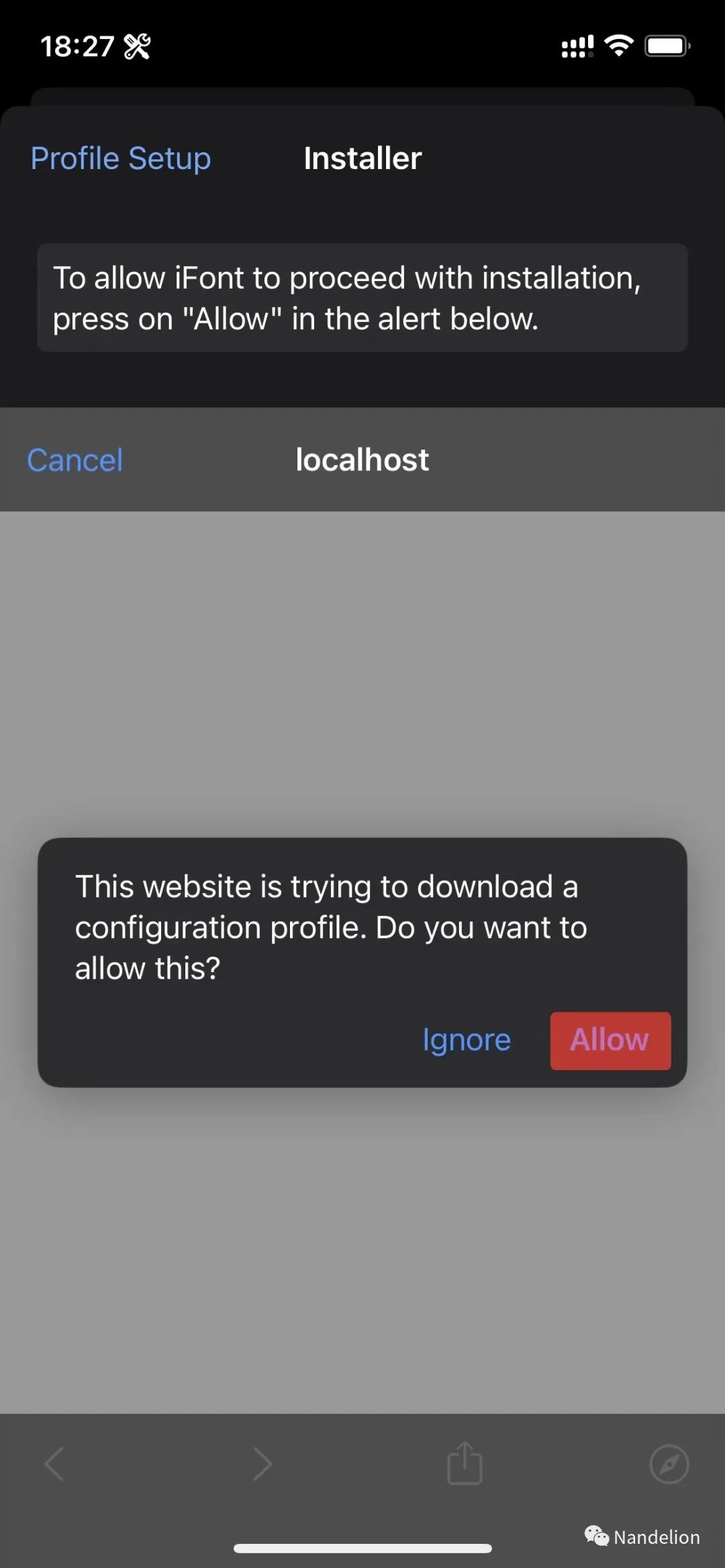
提示下载配置文件,点击“Allow”同意" - 随后iFont会指引你找到“系统-通用-VPN与设备管理”的页面,在此页面找到对应的字体包配置文件,点击进入。
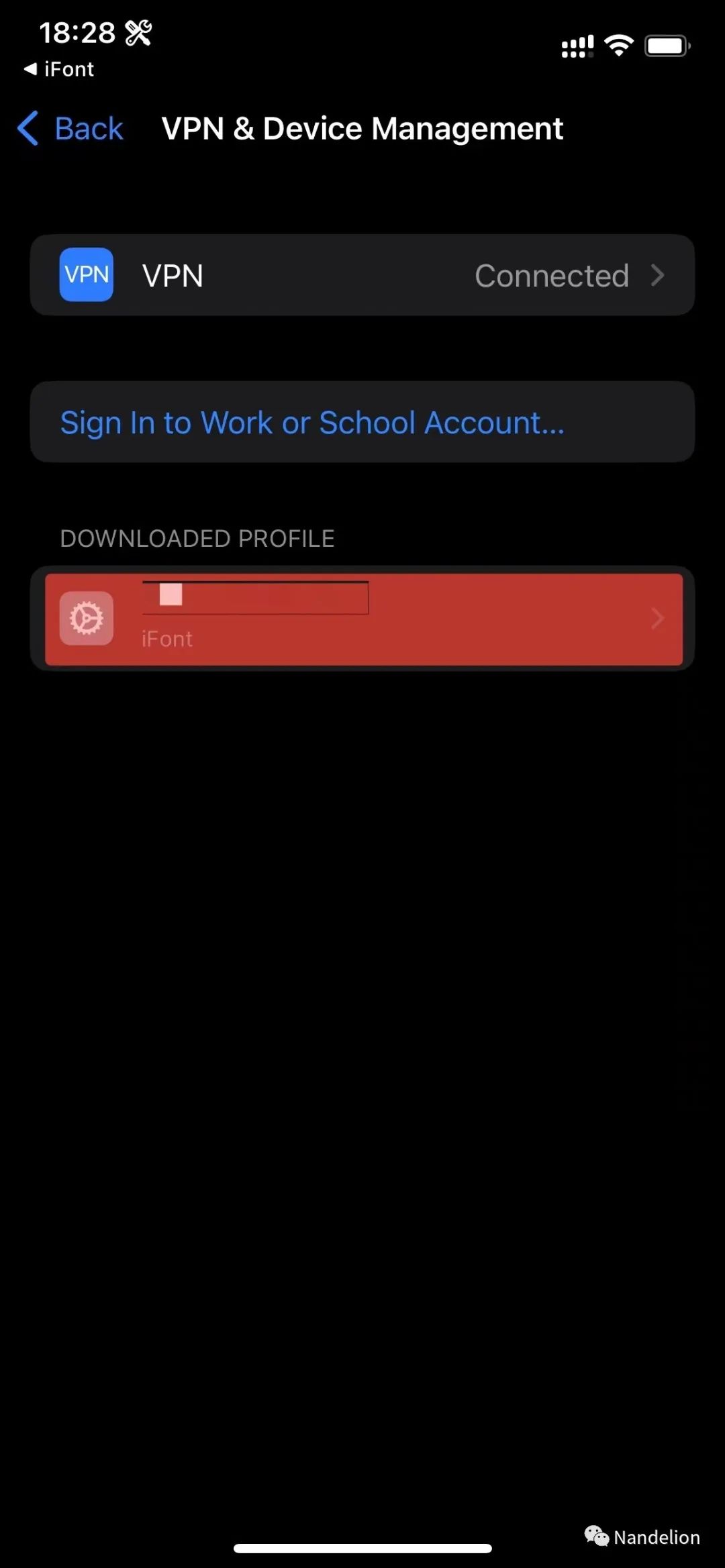
随后iFont会指引你找到“系统-通用-VPN与设备管理”的页面,在此页面找到对应的字体包配置文件,点击进入 - 点击右上角“install”安装即可。
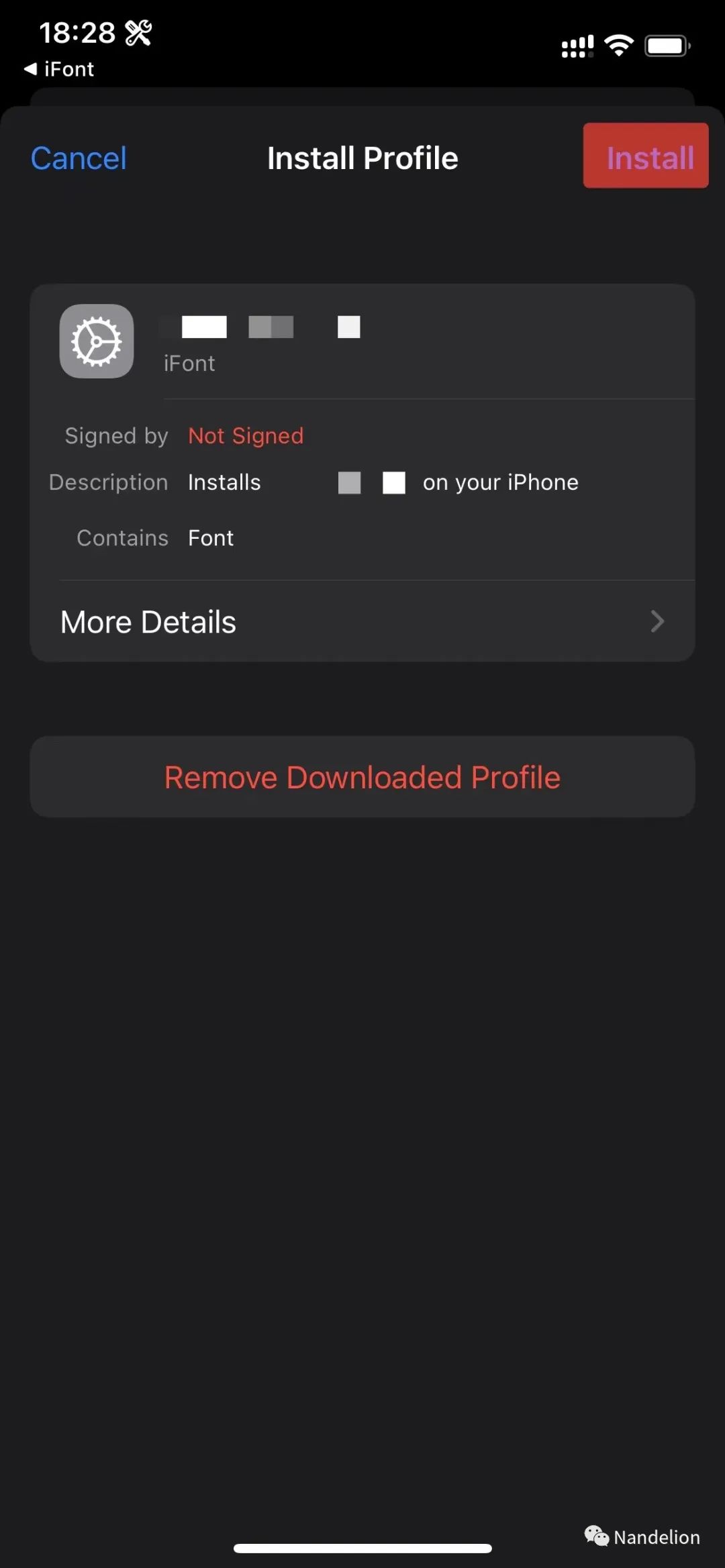
点击右上角“install”安装即可
Bing必应每日壁纸主题
| 预览 | 说明 |
|---|---|
 | 锁屏: 每天00:00自动更新锁屏壁纸。 |
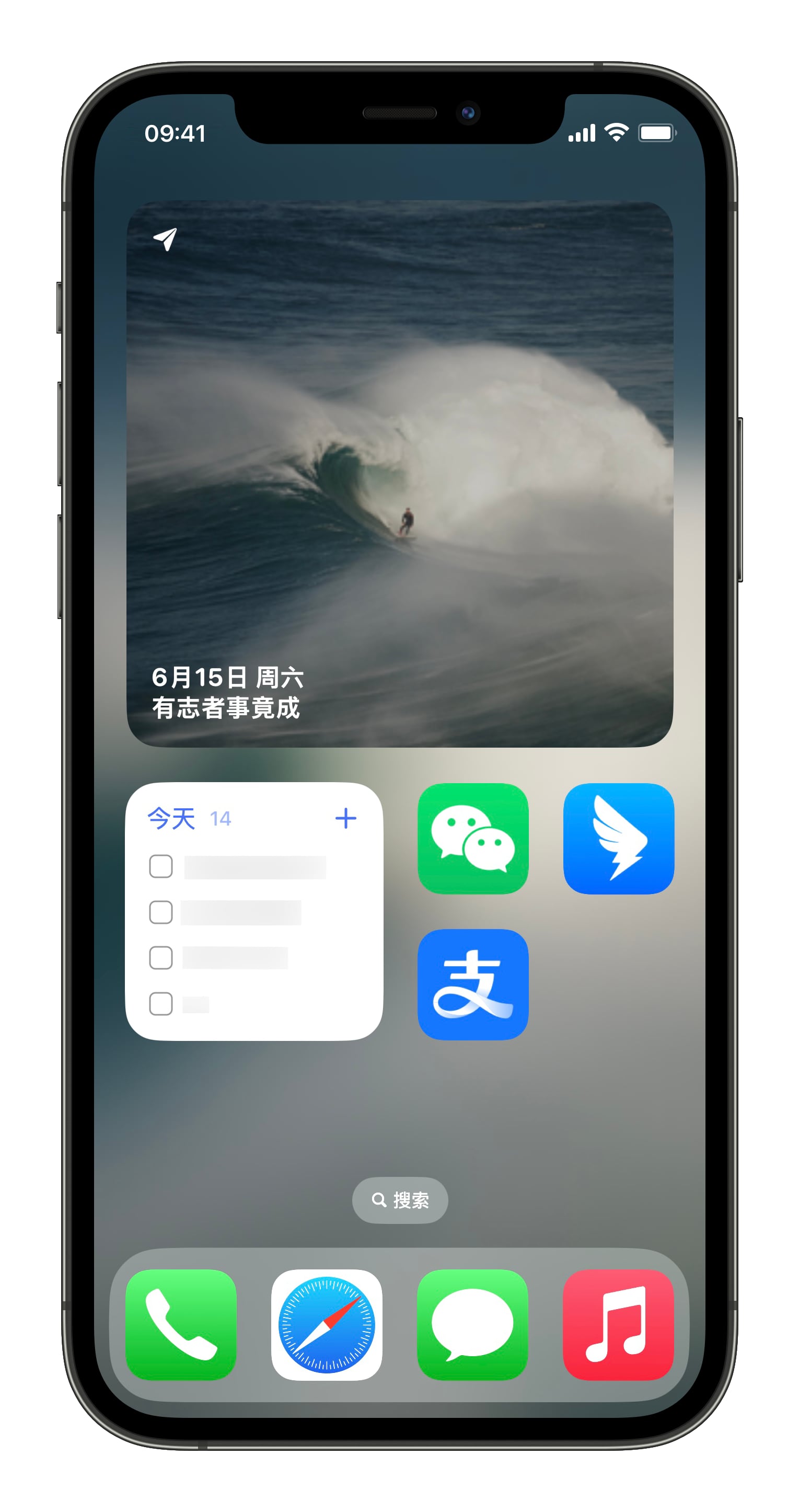 | 桌面: 每天00:00自动更新桌面壁纸。 小组件: 1. 支持大中小自适应。 2. 左上角小飞机可前往下载原图。 3. 左下角显示日期与壁纸标题。 4. 每天00:00自动更新小组件壁纸。 |
安装指南
从App Store下载安装Scriptable。
通过“必应每日壁纸主题助手”快捷指令安装“必应每日壁纸小组件”脚本。
发送“必应每日壁纸主题”到公众号@Nandelion,获取快捷指令分享链接直接导入。
按照布局需要将Scriptable的小组件添加到桌面,详见Scriptable添加桌面小组件教程。
通过“必应每日壁纸主题助手”快捷指令安装“必应每日壁纸”快捷指令,安装成功后试运行。
在iOS快捷指令中新建自动化:当每天00:00时,执行“必应每日壁纸”。
即可实现每天自动将小组件、桌面墙纸、锁屏更换为Bing必应每日壁纸。
Unsplash随机壁纸主题
| 预览 | 说明 |
|---|---|
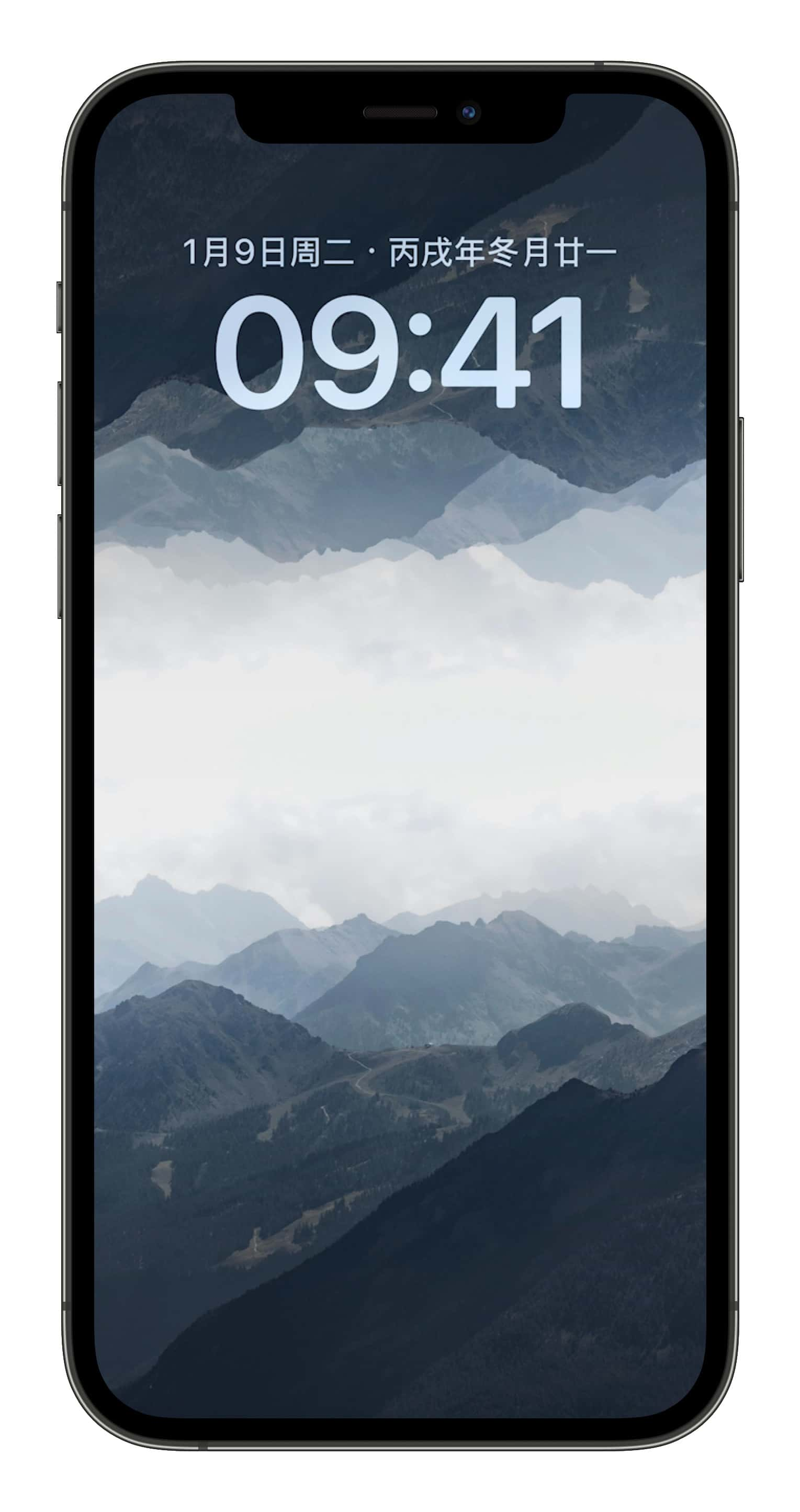 | 锁屏: 每天00:00自动更新锁屏壁纸。 |
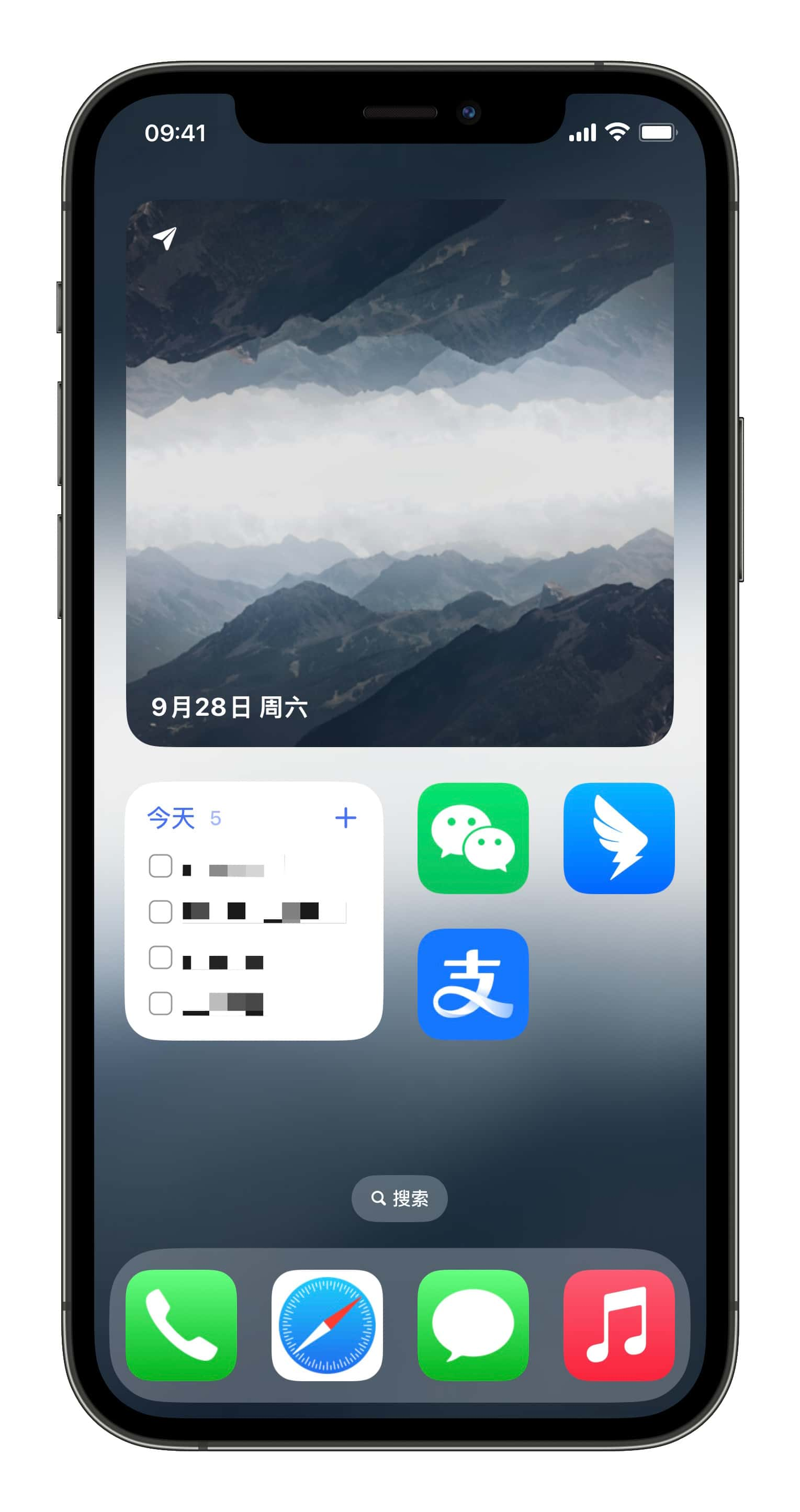 | 桌面: 每天00:00自动更新桌面壁纸。 小组件: 1. 支持大中小自适应。 2. 左上角小飞机可前往下载原图。 3. 左下角显示日期。 4. 每天00:00自动更新小组件壁纸。 |
安装指南
从App Store下载安装Scriptable。
通过“Unsplash随机壁纸主题助手”快捷指令安装“Unsplash随机壁纸小组件”脚本。
发送“Unsplash随机壁纸主题”到公众号@Nandelion,获取快捷指令分享链接直接导入。
按照布局需要将Scriptable的小组件添加到桌面,详见Scriptable添加桌面小组件教程。
前往Unsplash申请Access Key密钥。
在Scriptable App中点击“Unsplash随机壁纸小组件”脚本,在弹窗中填写Access Key密钥以及图片关键词(仅支持英文),确定保存。
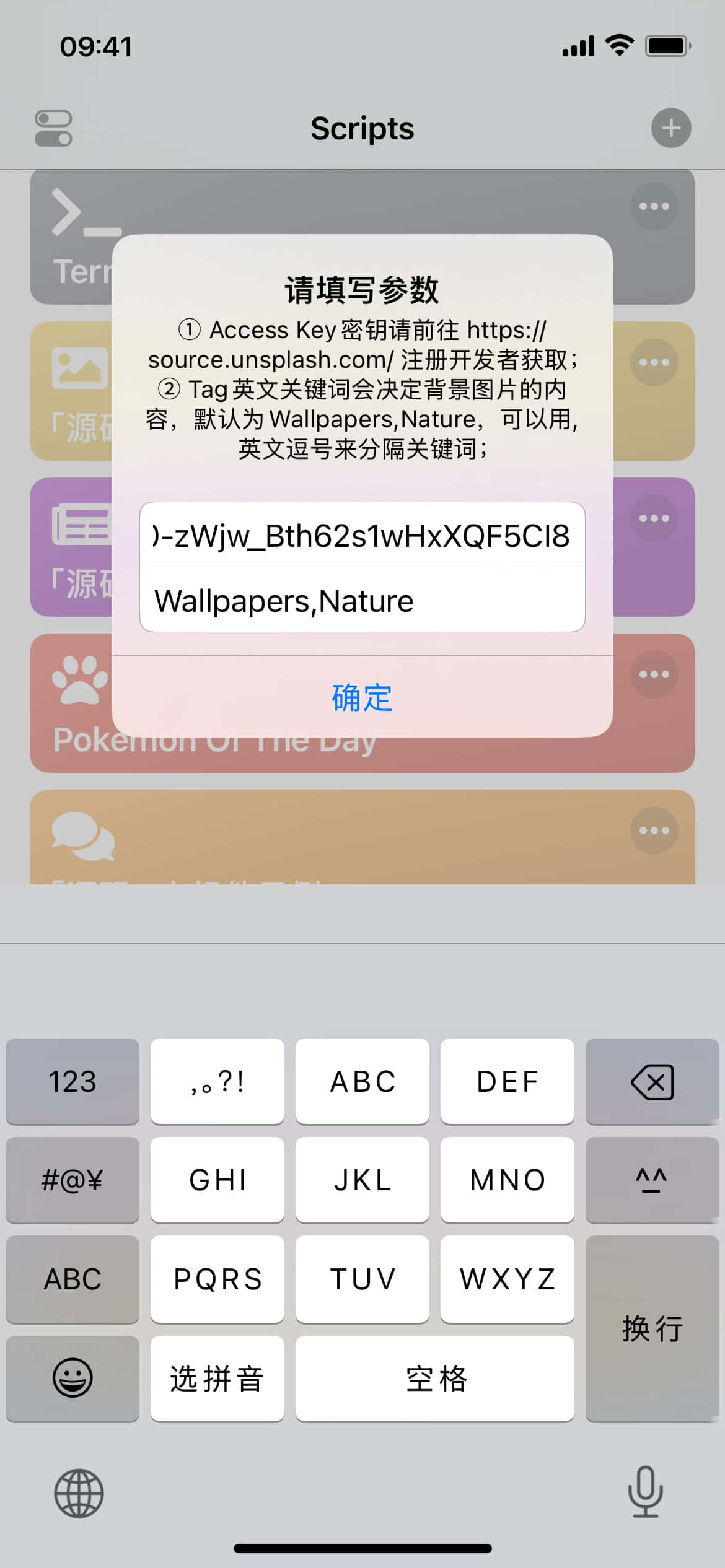
通过“Unsplash随机壁纸主题助手”快捷指令安装“Unsplash随机壁纸”快捷指令,安装成功后试运行。
在iOS快捷指令中新建自动化:当每天00:00时,执行“Unsplash随机壁纸”。
即可实现每天自动将小组件、桌面墙纸、锁屏更换为Unsplash随机壁纸。
天气主题
| 预览 | 说明 |
|---|---|
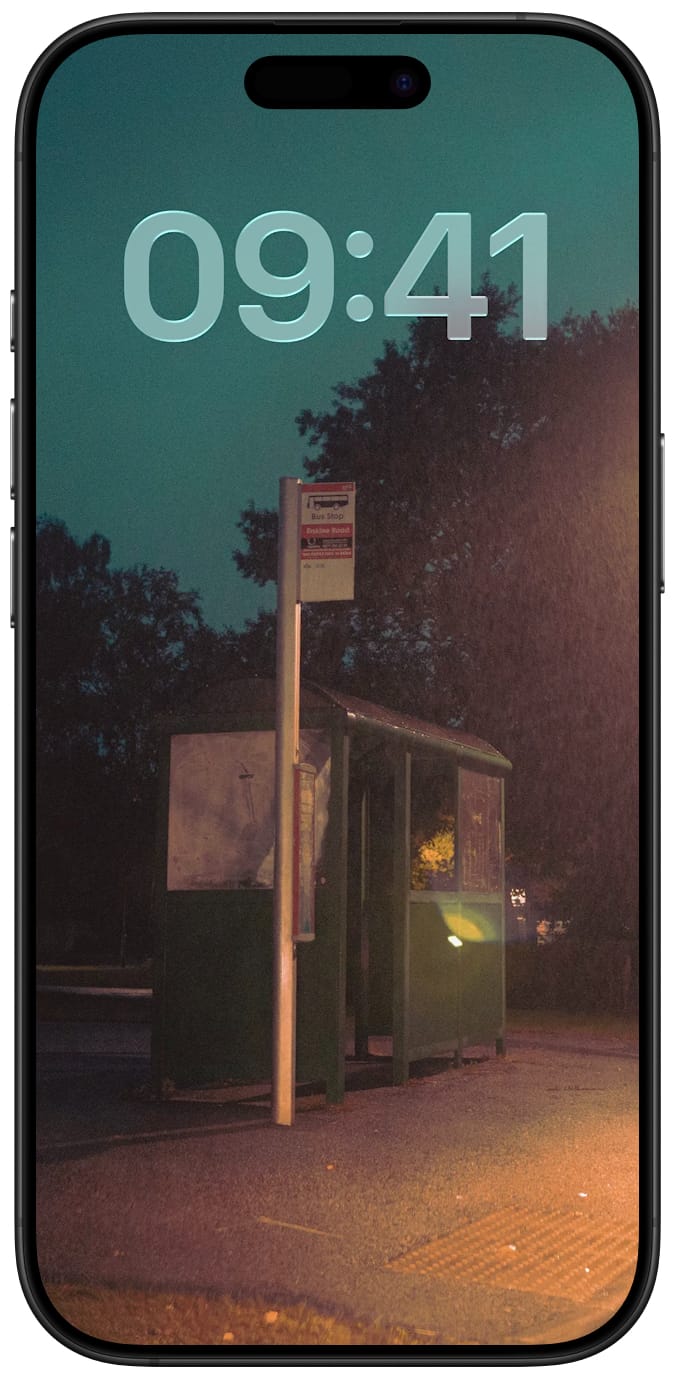 | 锁屏: 每小时自动更新锁屏壁纸。 |
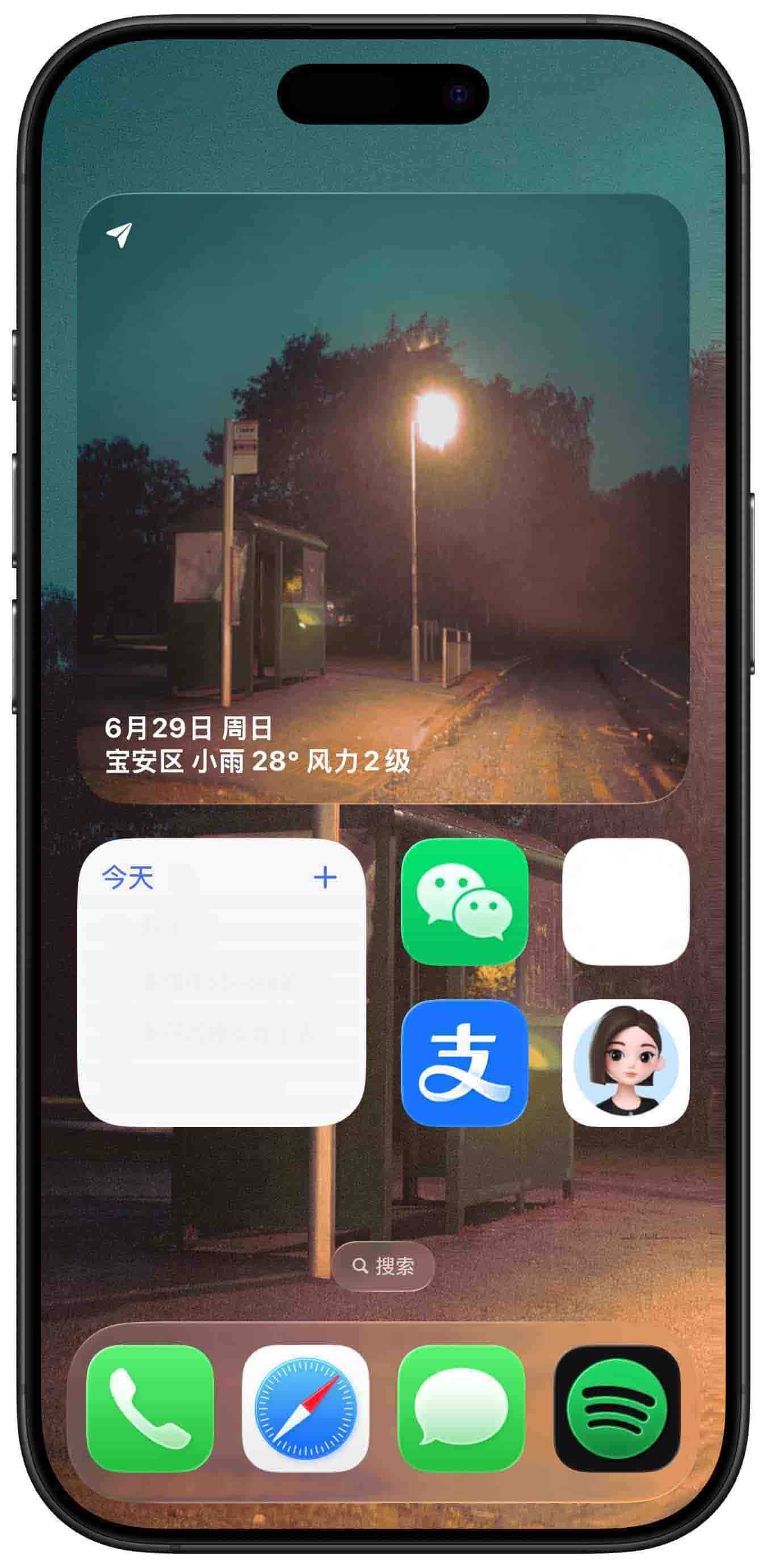 | 桌面: 每小时自动更新桌面壁纸。 小组件: 1. 支持大中小自适应。 2. 左上角小飞机可前往下载原图。 3. 左下角显示日期与天气。 4. 每小时自动更新小组件壁纸。 |
安装指南
从App Store下载安装Scriptable。
通过“天气主题助手”快捷指令安装“天气小组件”脚本。
发送“天气主题”到公众号@Nandelion,获取快捷指令分享链接直接导入。
按照布局需要将Scriptable的小组件添加到桌面,详见Scriptable添加桌面小组件教程。
在Scriptable App中点击“天气小组件”脚本,在弹窗中填写Access Key密钥,确定保存。
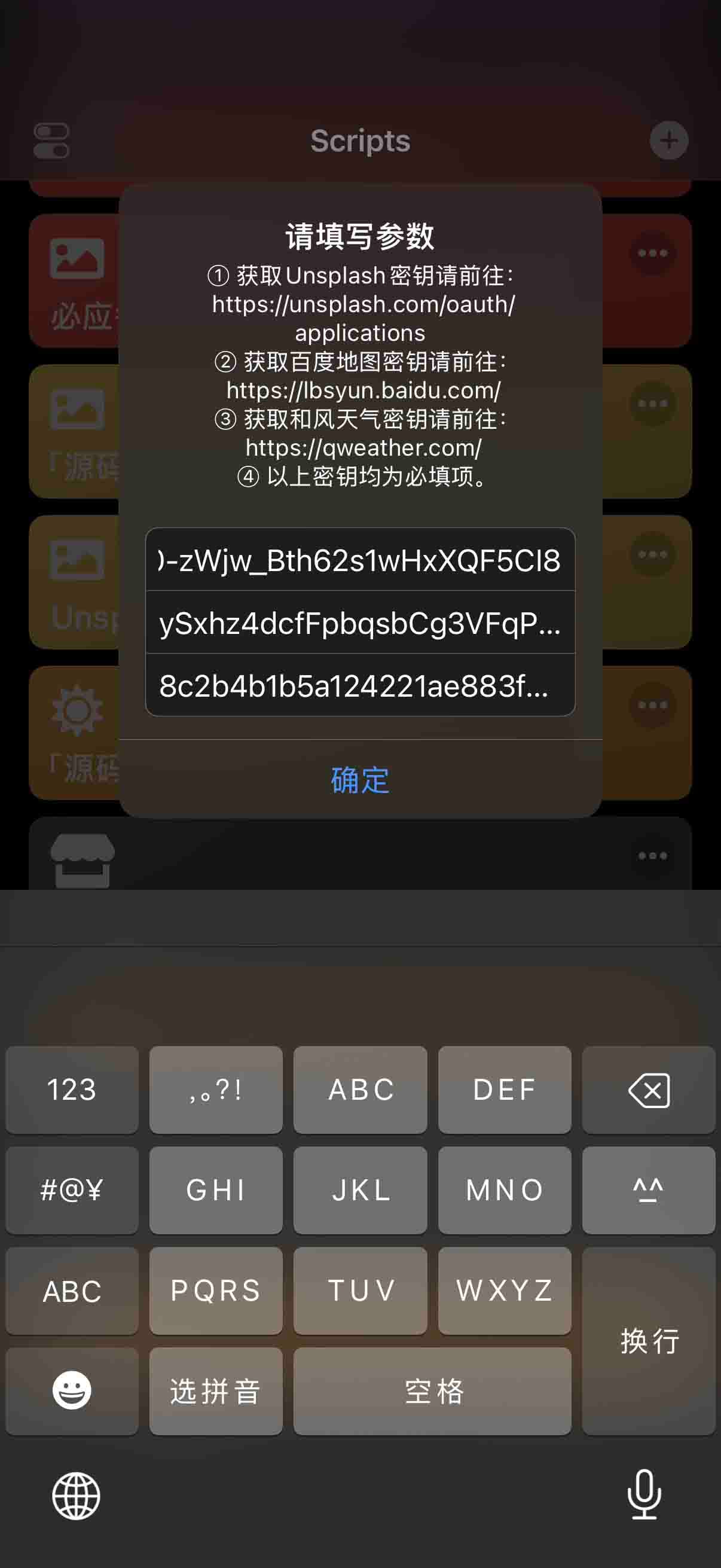
通过“天气主题助手”快捷指令安装“天气壁纸”快捷指令,安装成功后试运行。
在iOS快捷指令中新建24个准点自动化:当每天00:00/01:00/02:00/03:00/04:00/05:00/06:00/07:00/08:00/09:00/10:00/11:00/12:00/13:00/14:00/15:00/16:00/17:00/18:00/19:00/20:00/21:00/22:00/23:00时,执行“天气壁纸”。
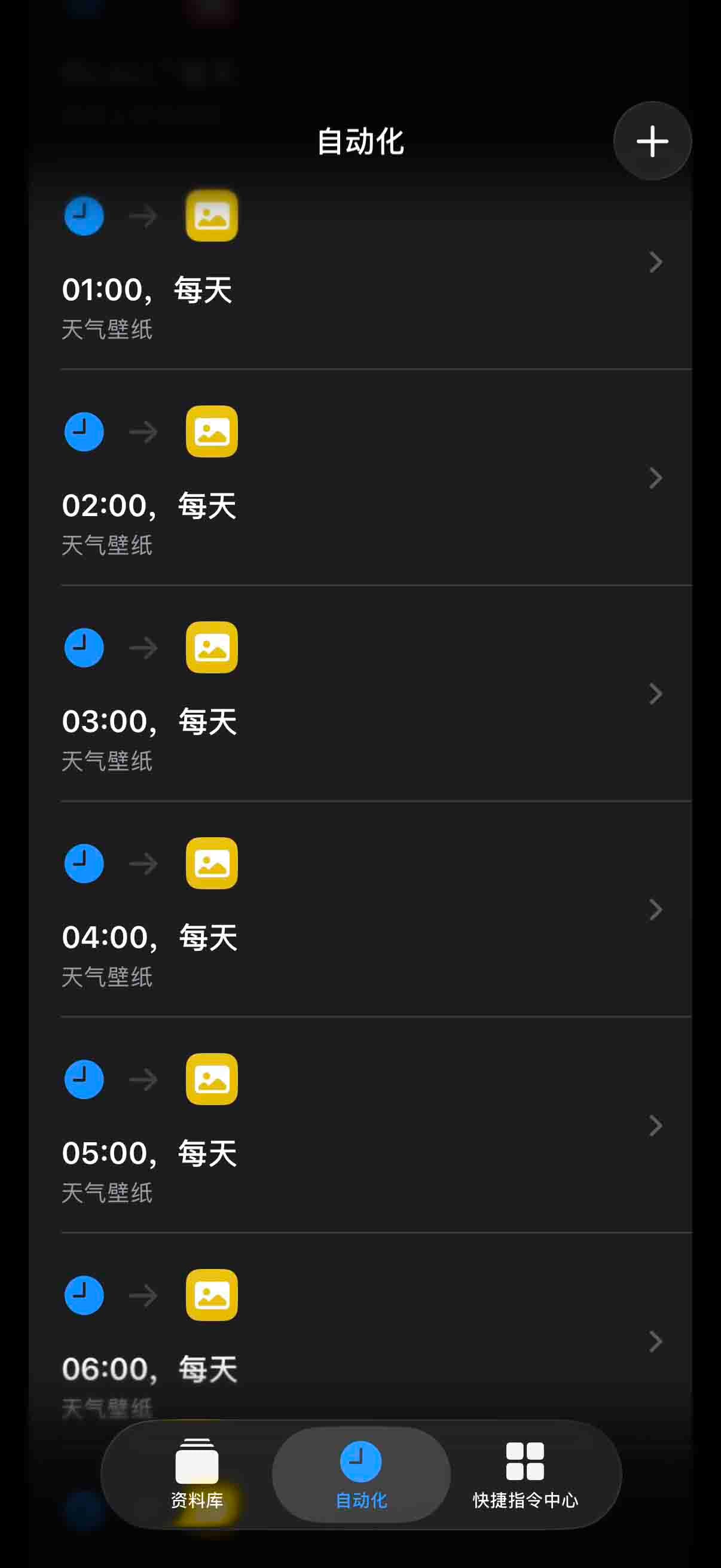
- 即可实现每小时自动将小组件、桌面墙纸、锁屏更换为天气壁纸。
哈勃主题
| 预览 | 说明 |
|---|---|
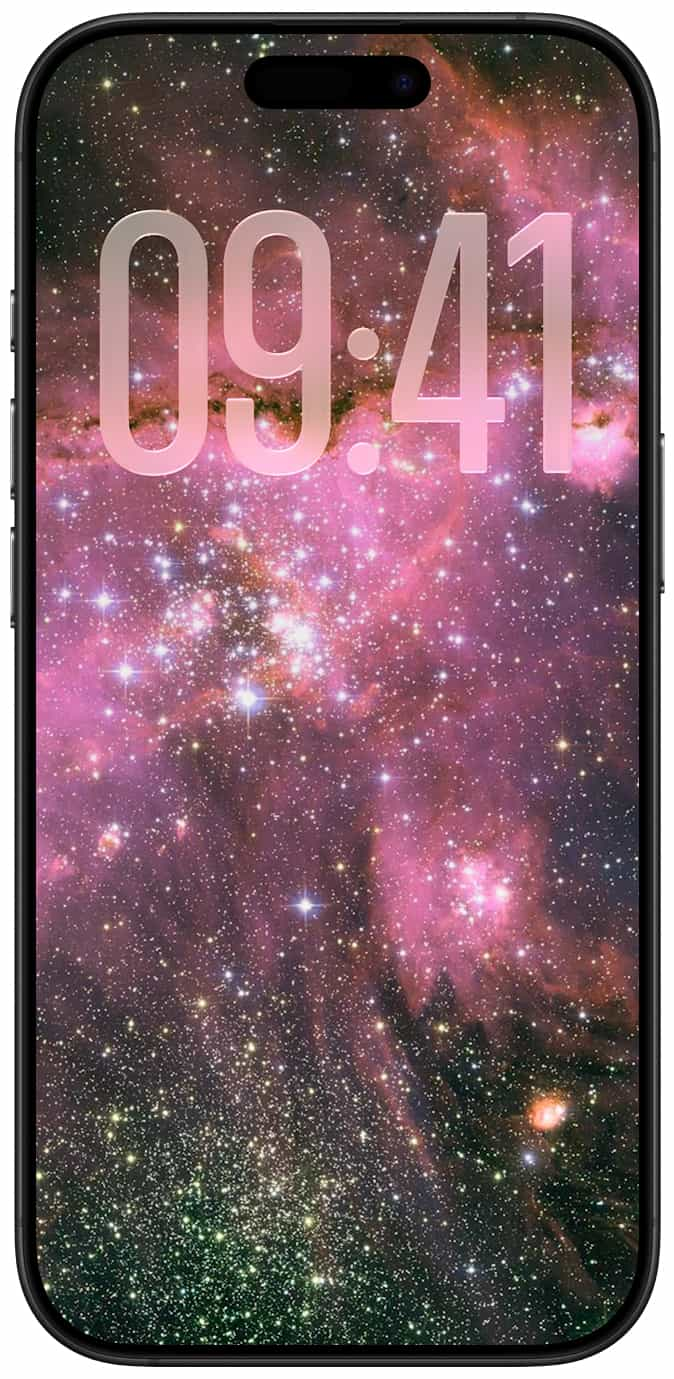 | 锁屏: 每天00:00自动更新锁屏壁纸。 |
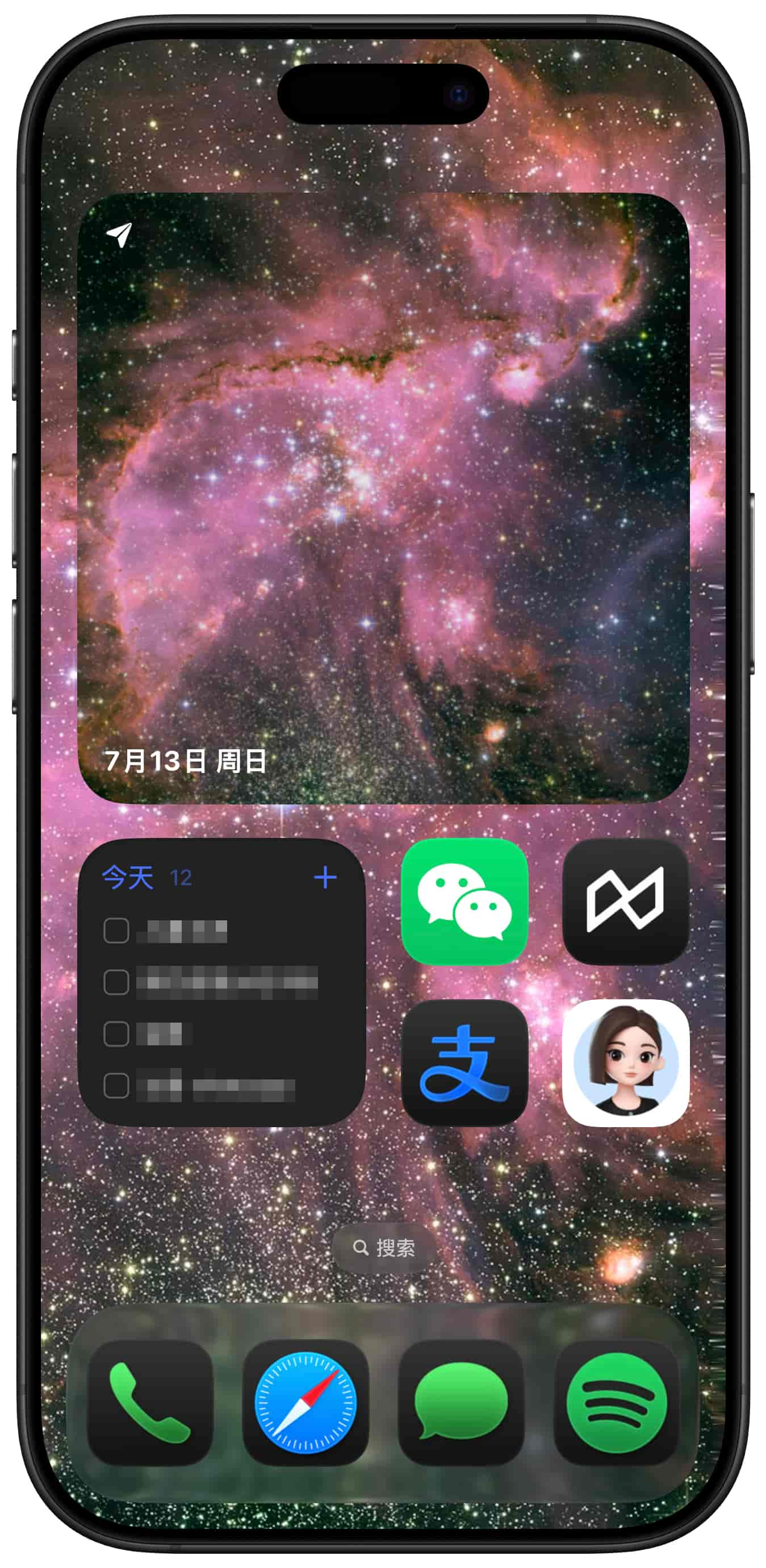 | 桌面: 每天00:00自动更新桌面壁纸。 小组件: 1. 支持大中小自适应。 2. 左上角小飞机可前往下载原图。 3. 左下角显示日期与星象编号。 4. 每天00:00自动更新小组件壁纸。 |
安装指南
从App Store下载安装Scriptable。
通过哈勃主题助手快捷指令安装“哈勃在你生日那天看到了什么”脚本。
按照布局需要将Scriptable的小组件添加到桌面,详见Scriptable添加桌面小组件教程。
通过“哈勃主题助手”快捷指令安装“哈勃在你生日那天看到了什么”快捷指令,安装成功后试运行。
在iOS快捷指令中新建自动化:当每天00:00时,执行“哈勃在你生日那天看到了什么”。
即可实现每天自动将小组件、桌面墙纸、锁屏更换为哈勃壁纸。
NASA每日壁纸主题
| 预览 | 说明 |
|---|---|
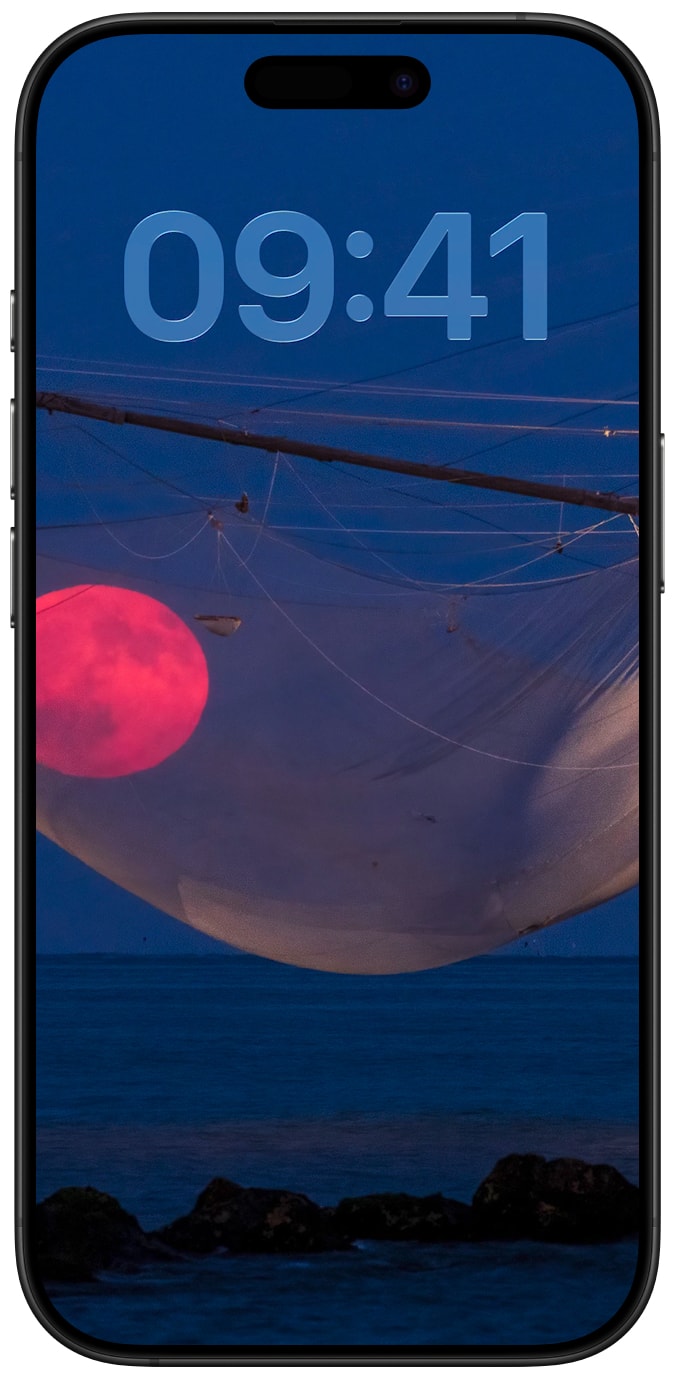 | 锁屏: 每天00:00自动更新锁屏壁纸。 |
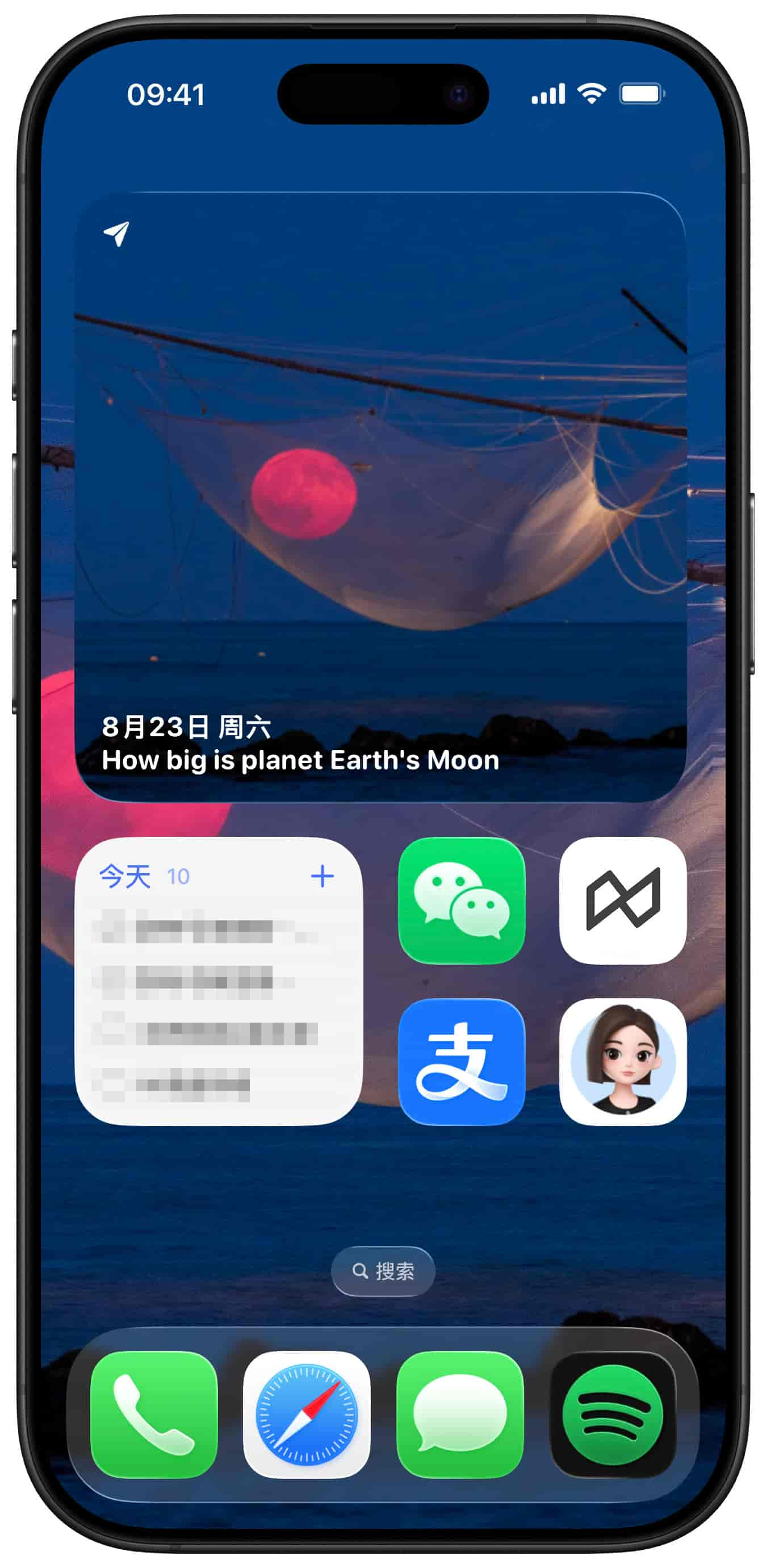 | 桌面: 每天00:00自动更新桌面壁纸。 小组件: 1. 支持大中小自适应。 2. 左上角小飞机可前往下载原图。 3. 左下角显示日期与壁纸标题。 4. 每天00:00自动更新小组件壁纸。 |
安装指南
从App Store下载安装Scriptable。
通过“NASA每日壁纸主题助手”快捷指令安装“NASA每日壁纸小组件”脚本。
发送“NASA每日壁纸主题”到公众号@Nandelion,获取快捷指令分享链接直接导入。
按照布局需要将Scriptable的小组件添加到桌面,详见Scriptable添加桌面小组件教程。
前往NASA申请Access Key密钥。
在Scriptable App中点击“NASA每日壁纸小组件”脚本,在弹窗中填写Access Key密钥,确定保存。
通过“NASA每日壁纸主题助手”快捷指令安装“NASA每日壁纸”快捷指令,安装成功后试运行。
在iOS快捷指令中新建自动化:当每天00:00时,执行“NASA每日壁纸”。
即可实现每天自动将小组件、桌面墙纸、锁屏更换为NASA每日壁纸。
今日诗词主题
| 预览 | 说明 |
|---|---|
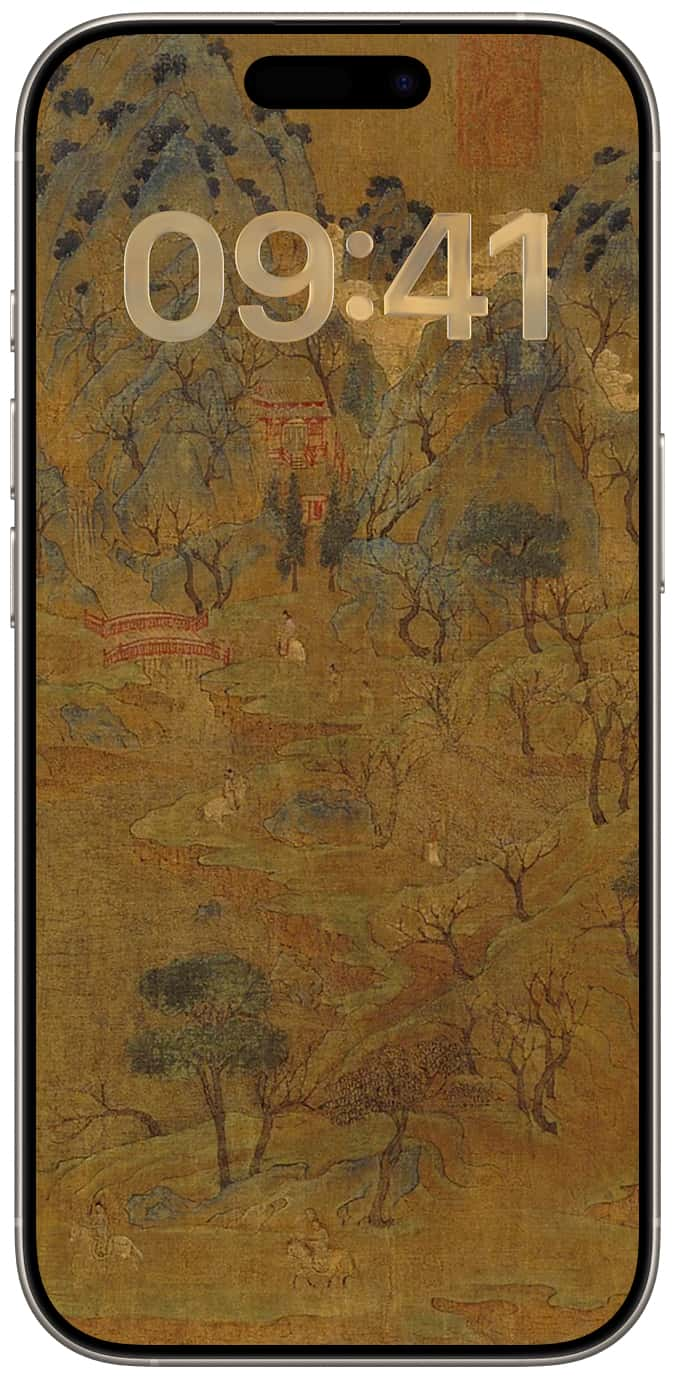 | 锁屏: 每天00:00自动更新锁屏壁纸。 |
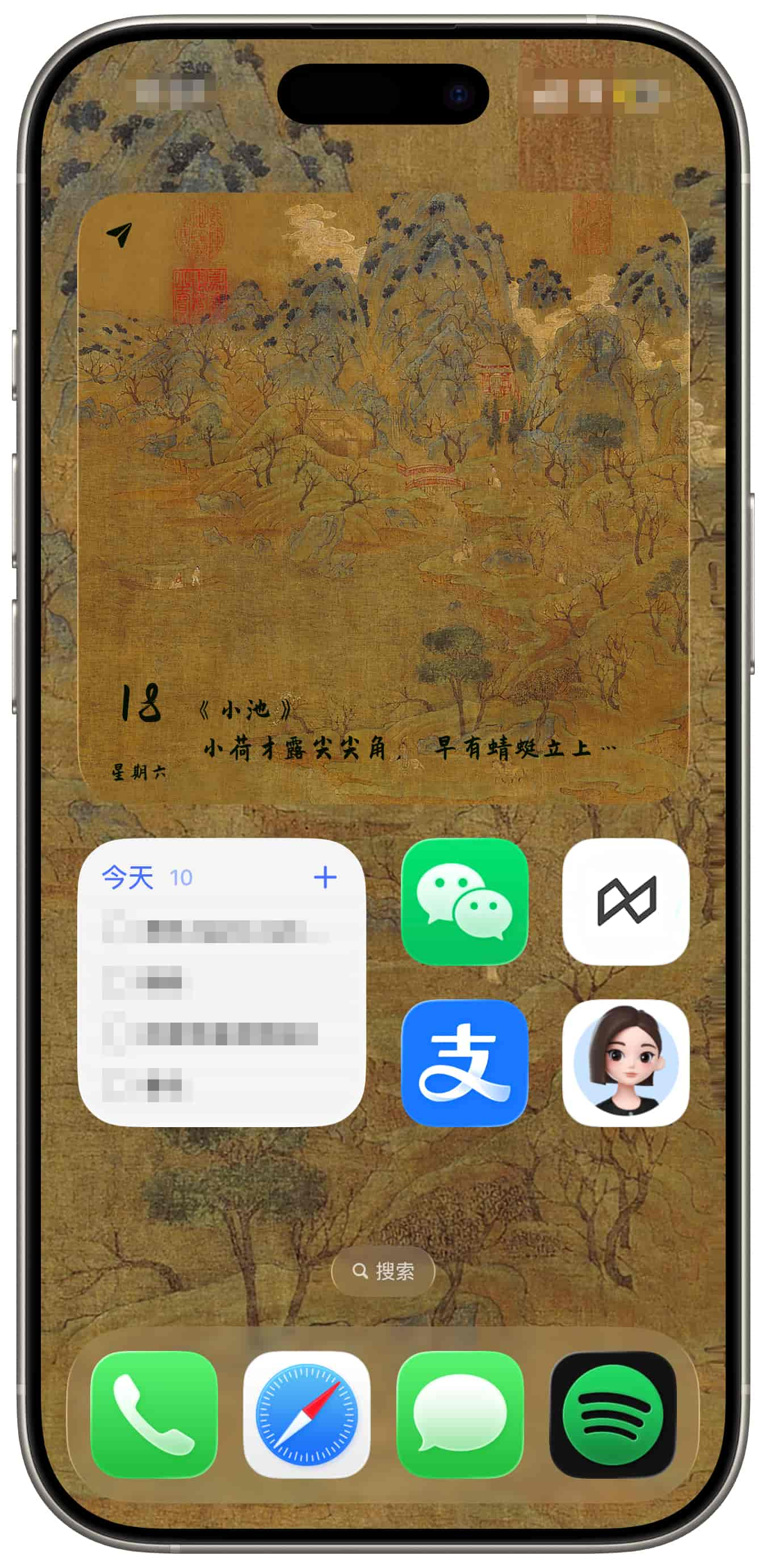 | 桌面: 每天00:00自动更新桌面壁纸。 小组件: 1. 支持大中小自适应。 2. 左上角小飞机可前往下载原图。 3. 下方显示日期、诗词。 4. 每天00:00自动更新小组件壁纸。 |
安装指南
从App Store下载安装iFont。
下载庞门正道粗书体 提取码:ji6u
安装字体,详见iFont添加字体教程
从App Store下载安装Scriptable。
通过“今日诗词主题助手”快捷指令安装“今日诗词小组件”脚本。
发送“今日诗词主题”到公众号@Nandelion,获取快捷指令分享链接直接导入。
按照布局需要将Scriptable的小组件添加到桌面,详见Scriptable添加桌面小组件教程。
通过“今日诗词主题助手”快捷指令安装“今日诗词”快捷指令,安装成功后试运行。
在iOS快捷指令中新建自动化:当每天00:00时,执行“今日诗词”。